Note
Access to this page requires authorization. You can try signing in or changing directories.
Access to this page requires authorization. You can try changing directories.
Microsoft Dynamics CRM 2011中的Microsoft SharePoint Server 2010List组件允许SharePoint site collection管理员在UI上来设置tracing(开启/关闭tracing,设置trace级别和查看trace)。
这篇博客中,我将介绍完成上述操作的步骤并分享关于Microsoft Dynamics CRM 的Microsoft SharePoint Server 2010 List组件的一些知识,希望能够帮助你理解并更方便地配置它。
为Microsoft Dynamics CRM List组件配置tracing的步骤
1. 打开配置UI
在浏览器中打开http(s)://<sitecollection>/crmgrid/configuretracing.aspx
<sitecollection>是已经开启过Microsoft Dynamics CRM 的Microsoft SharePoint Server 2010 List组件的站点。
例如,你的站点URL是https://myspserver/sites/mysitecollection, 那么tracing配置页面的地址为 https://myspserver/sites/mysitecollection/crmgrid/configuretracing.aspx
打开上述URL后,你会看到如下图的UI界面。
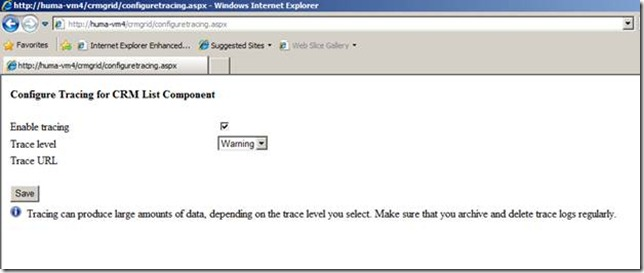
2. 开启或关闭tracing
勾选Enable tracing,选择Trace Level并点击Save,这样便开启了tracing。下表为Trace Level的可能值和意义。
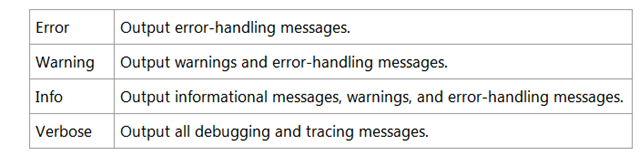
3. 查看Trace logs
当你点击Save按钮后,在你site collection的根站点下创建一个trace列表。列表名字如CRMListComponentTraceLogs_4FB367FB-A16E-481e-B56F-5788EEB27E5C 。 所有的trace会存储在这个自定义列表中。
Tracing UI刷新后会显示所创建的trace列表的链接,如下图所示
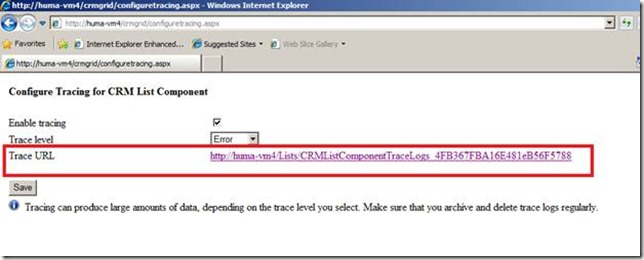
你可以通过下属方法之一来查看/访问trace:
a. 点击trace配置页面上的链接。
b. 从Sharepoint UI访问这个trace列表 (Site Actions -> View All Site Content -> Under Lists Heading -> CRMListComponentTraceLogs_4FB367FB-A16E-481e-B56F-5788EEB27E5C)
c. 直接访问
http(s)://<<sitecollection>>/Lists/CRMListComponentTraceLogs_4FB367FBA16E481eB56F5788
4. 保存Trace log
在SharePoint列表上使用Ribbon的操作“Export to Excel”来保存trace log以便以后使用。
Microsoft Dynamics CRM 的List组件相关知识
1. Microsoft Dynamics CRM 的List组件在SharePoint被部署为一个sandbox的solution。由于sandbox的限制,它没有权限访问文件系统。由于这个原因,使用了SharePoint列表来写入trace信息。
2. 只有SharePoint site collection管理员能够配置tracing。其他用户访问配置UI的时候会遇到错误。
3. 只有SharePoint对trace列表有读的权限。当创建一个Trace时,在site collection这层会创建新的权限级别“CRM List Log”和一个新的组“CRMListLog”来配置这个唯一的权限集。默认地,site collection中所有的用户会被加入到这个新的组中。
4. 当第一次创建这个列表的时候,安全性仅仅在这一次被配置。如果你在为这个组件开启tracing后修改了列表的权限,那么你需要自己来管理这个列表的安全性了。
5. 同样的,如果任何用户在tracing开启后被加入到site collection中,他/她需要手动被加入到CRMListLog组中。
6. 由于trace的不断产生,列表会越变越大从而影响SharePoint的性能。因此管理员需要管理trace列表的大小,定期地备份列表或者在不需要时关闭tracing。
7. 为了得到更多的trace信息,SharePoint管理员也可以开启SharePoint Server 2010的tracing。若需要更多关于如何在SharePoint Server 2010中开启tracing的信息,可访问https://technet.microsoft.com/en-us/library/ee748619.aspx
8. 在CRM中没有地方可以链接到tracing的配置页面。SharePoint管理员需要访问第一步中提到的URL。
谢谢!
Jackie Chen (陈攀)